w10我的电脑打不开怎么办_windows10我的电脑打不开的解决方法
我们在使用win10专业版系统时总会遇到各种情况或问题,最近就有用户反馈说自己的win10系统出现了我的电脑打不开的状况,那我们该如何解决呢?下面小编就为大家分享了具体的解决方法,一起往下看吧
解决方法如下:
1、使用“Windows”+“R”,打开运行。
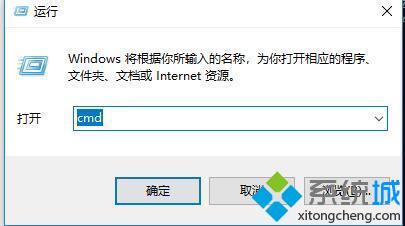
2、输入regedit,点击确定,打开注册表。
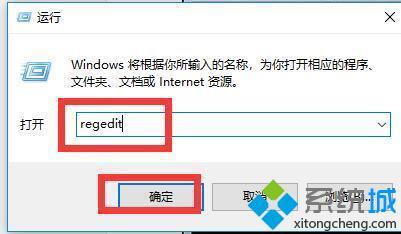
3、在注册表左侧列表中,依次打开计算机\HKEY_CURRENT_USER\Software\Microsoft\Windows\MountPoints2,检查里面是否有“command”文件,有就删除。
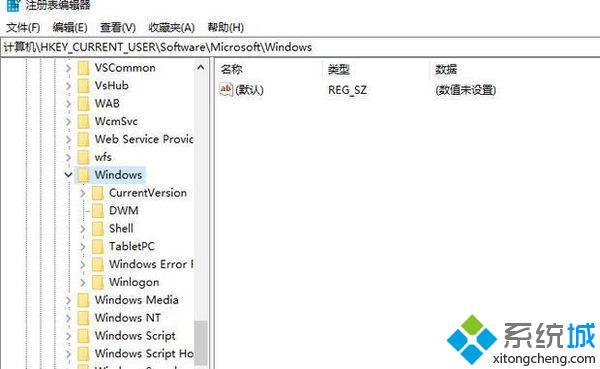
4、然后重启电脑即可。
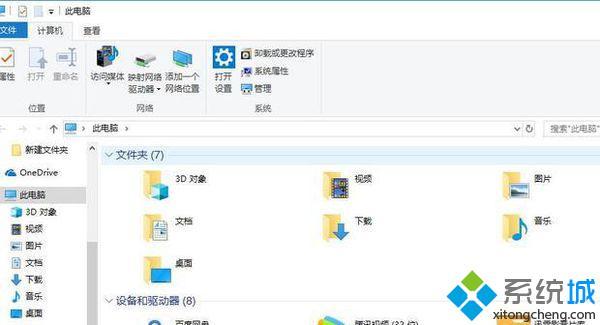
上面就是windows10我的电脑打不开的解决方法啦,如果你的电脑也出现了这种情况,可以参考上面的步骤来解决哦。
相关教程:w10有些软件打不开我告诉你msdn版权声明:以上内容作者已申请原创保护,未经允许不得转载,侵权必究!授权事宜、对本内容有异议或投诉,敬请联系网站管理员,我们将尽快回复您,谢谢合作!










